Importe un clúster OpenShift a BlueXP
 Sugerir cambios
Sugerir cambios


Importe un clúster OpenShift autogestionado a BlueXP para que pueda empezar a realizar backups de volúmenes persistentes a su proveedor de cloud.
Importe un clúster
Es posible importar un clúster de Kubernetes autogestionado mediante un archivo de configuración de Kubernetes.
Antes de importar un clúster de OpenShift, necesita:
-
El archivo 'kubeconfig-sa' creado en "cree un archivo kubeconfig".
-
Los archivos public Certificate Authority (por ejemplo, ca.crt), Client Key (por ejemplo, tls.key) y Client Certification (por ejemplo, tls.crt) para el clúster.
-
En Canvas, seleccione Agregar entorno de trabajo.
-
Seleccione su proveedor de cloud y seleccione clúster de Kubernetes > Discover.
-
Seleccione clúster de importación y Siguiente.
-
Cargue el
kubeconfig-saarchivo en el que ha creado "cree un archivo kubeconfig". Seleccione el clúster de Kubernetes y seleccione Siguiente.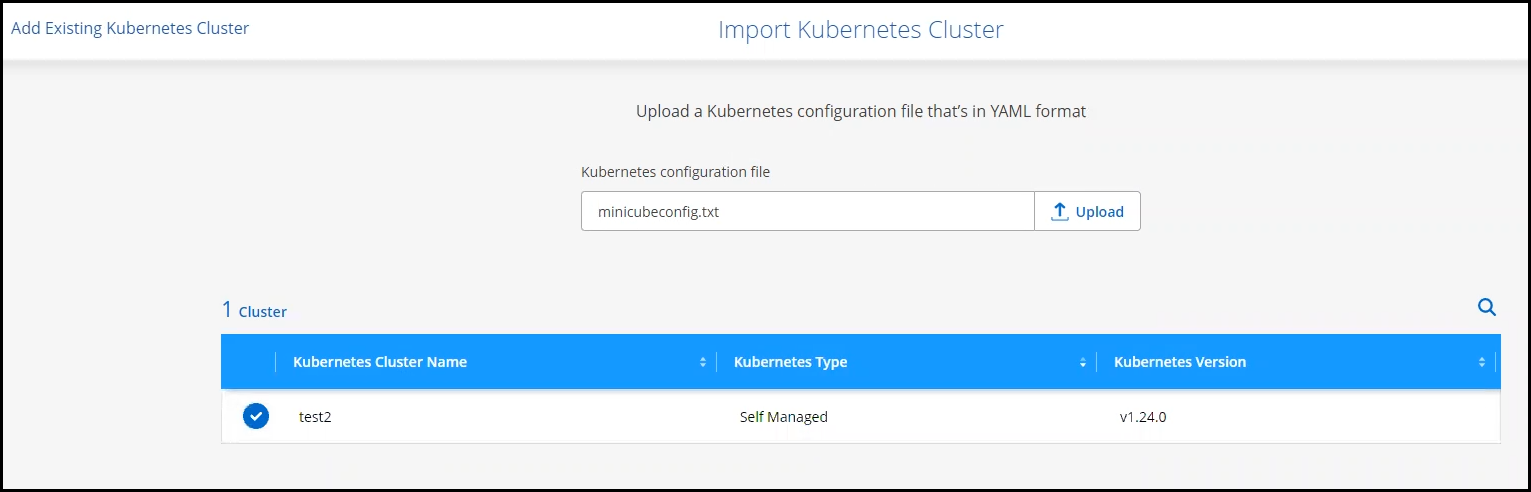
-
Cargue los certificados del clúster.
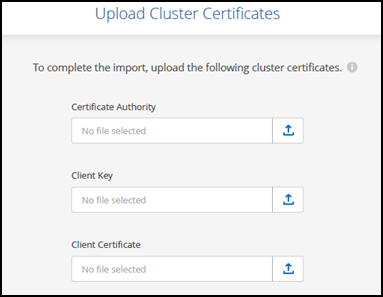
BlueXP añade el clúster Kubernetes al lienzo.



 Manos a la obra
Manos a la obra